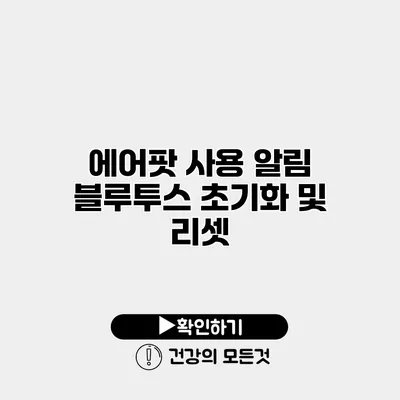에어팟은 편리한 무선 이어폰으로 많은 사람들에게 사랑받고 있어요. 하지만 사용 중에 알림이 뜨거나 블루투스 초기화 및 리셋이 필요한 경우가 있을 수 있죠. 이러한 문제를 해결하기 위해서는 어떻게 해야 할까요? 이 글에서는 에어팟 사용 알림과 블루투스 초기화 및 리셋 방법을 자세히 알아보겠습니다.
✅ 에어팟의 숨겨진 사용법과 설정을 지금 확인해 보세요.
에어팟 사용 알림이 뜨는 이유
에어팟을 사용하면서 불편한 알림이 발생할 수 있어요. 주로 다음과 같은 상황에서 알림이 뜨곤 하죠.
배터리 상태 알림
에어팟의 배터리가 부족할 때, 사용자는 배터리 잔량이 부족하다는 알림을 받을 수 있어요. 이 알림은 사용자가 에어팟을 사용할 수 있는 시간이 얼마 남지 않았음을 알려줍니다.
예시:
- 배터리 잔량 20% 이하일 때 ‘배터리가 낮습니다’라는 알림이 뜨죠.
연결 문제 알림
블루투스 연결이 불안정할 경우, 연결이 끊어지거나 다시 연결하라는 알림을 받을 수 있습니다. 이 경우에는 블루투스를 껐다가 다시 켜는 것이 효과적일 수 있어요.
업데이트 알림
애플 기기를 사용할 때, 에어팟의 펌웨어 업데이트가 필요할 경우에도 알림이 나타날 수 있어요. 최신 소프트웨어로 업데이트하는 것이 기기 성능 향상에 큰 도움이 됩니다.
✅ 아이피타임 공유기의 초기화 방법을 쉽게 배워보세요.
블루투스 초기화 및 리셋 방법
에어팟이 불안정하게 작동하거나 연결이 잘 되지 않는 경우, 블루투스 초기화 및 리셋이 필요할 수 있어요. 아래는 간단한 단계별 설명입니다.
1단계: 에어팟 케이스 준비하기
에어팟을 충전 케이스에 넣고 뚜껑을 열어주세요. 이 상태에서 에어팟과 연결된 기기에서 블루투스가 꺼져 있어야 합니다.
2단계: 초기화 버튼 누르기
충전 케이스 뒷면에 있는 설정 버튼을 약 15초간 눌러주세요. 이때 상태 표시등이 깜빡이면서 리셋이 진행됩니다.
3단계: 기기에서 삭제하기
아이폰 또는 아이패드에서 ‘설정’ -> ‘블루투스’로 이동한 후, 에어팟 옆의 ‘i’ 아이콘을 클릭하여 ‘기기 삭제’를 선택하세요.
4단계: 다시 페어링하기
에어팟을 다시 케이스에 넣고 뚜껑을 닫은 후, 약 30초 후에 다시 열어주세요. 에어팟이 블루투스 목록에 나타나면 연결해 주세요.
✅ IPTime 공유기 비밀번호 재설정 방법을 알아보세요!
에어팟 Bluetooth 문제 해결을 위한 추가 팁
에어팟 사용 중에 발생할 수 있는 다양한 문제를 해결하기 위해 아래 추가 팁을 고려해보세요.
- 소프트웨어 업데이트: Apple 기기의 소프트웨어를 최신 상태로 유지하는 것이 중요해요.
- Bluetooth 설정 초기화: 기기의 Bluetooth 설정을 초기화하는 것도 도움이 될 수 있어요.
- 에어팟 케이스 청소: 때때로 연결 문제는 먼지나 이물질에 의해 발생할 수 있으니 케이스를 깨끗이 청소해 보세요.
문제 해결을 위한 시험
| 문제 유형 | 해결 방법 |
|---|---|
| 연결 안됨 | Bluetooth 껐다가 다시 켜기 |
| 소리 문제 | 소리 설정 확인 및 기기 재부팅 |
| 배터리 문제 | 추가 충전 또는 기기를 업데이트 |
결론
에어팟을 사용하는 것은 많은 장점을 제공하지만, 때때로 문제가 발생하기도 해요. 이 글을 통해 에어팟 사용 시 알림 문제와 블루투스 초기화 및 리셋 방법에 대해 알아보았죠. 앞으로도 여러분의 에어팟을 더욱 효과적으로 사용하기 위해 추천된 방법들을 시도해 보세요. 디지털 기기를 보다 원활하게 즐기기 위해서는 상황에 맞는 조치를 취하는 것이 중요하답니다.
또한, 문제 발생 시에는 위에서 제시한 해결책을 참고하면 도움을 받을 수 있어요. 필요한 경우 친구나 가족에게도 이 정보를 공유해 주시면 좋겠어요!
자주 묻는 질문 Q&A
Q1: 에어팟 사용 중 알림이 뜨는 이유는 무엇인가요?
A1: 주로 배터리 잔량 부족, 블루투스 연결 문제, 펌웨어 업데이트 필요로 알림이 뜹니다.
Q2: 에어팟 블루투스를 초기화하려면 어떻게 해야 하나요?
A2: 에어팟을 케이스에 넣고 설정 버튼을 15초간 누른 후 기기에서 삭제하고 다시 페어링하면 됩니다.
Q3: 에어팟 사용 중 문제가 발생했을 때 추가로 고려할 수 있는 팁은 무엇인가요?
A3: 소프트웨어 업데이트, Bluetooth 설정 초기화 및 에어팟 케이스 청소를 고려해보세요.